遭遇した場合は、Microsoft ストアのエラー–予期せぬことが起こりました、コード: 0x80070141お使いのコンピュータ上でこの問題を解決するには、この投稿が役立つかもしれません。ステータスが次のように変化することがわかります。ライセンスの取得にダウンロード中…このエラーは、ユーザーが Microsoft Store アプリまたは Store アプリ自体を更新しようとしたときに発生しますが、更新中にこのエラー コードが表示されて失敗します。
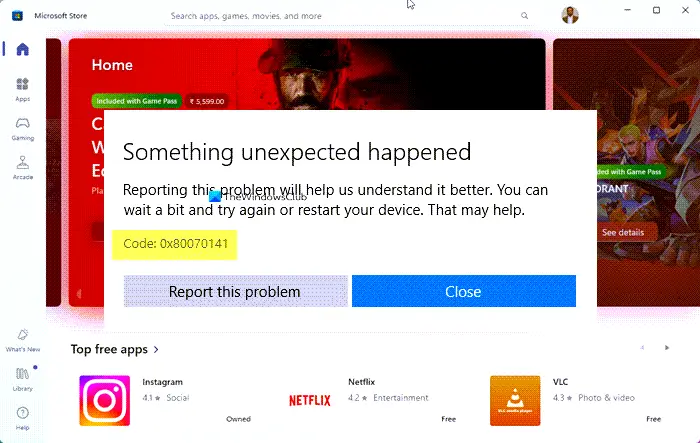
アップデートのインストール中に問題が発生しましたが、後でもう一度試します。これが引き続き表示され、Web を検索するか、サポートに連絡して情報を入手したい場合は、次の情報が役立つ可能性があります: (0x80070141)
Microsoft ストア更新エラー 0x80070141
Microsoft Store アプリの更新エラーを修正するには予期せぬことが起こりました、コード: 0x80070141Windows コンピュータでは、次の提案に従ってください。
- Windows ストア アプリのトラブルシューティング ツールを実行します。
- ウイルス対策ソフトを一時的に無効にする
- Windows ストアとアップデートのコンポーネントを修復します。
- [設定] から Microsoft Store をリセットします。
では、詳しく見ていきましょう。
1] Windows ストア アプリのトラブルシューティング ツールを実行します
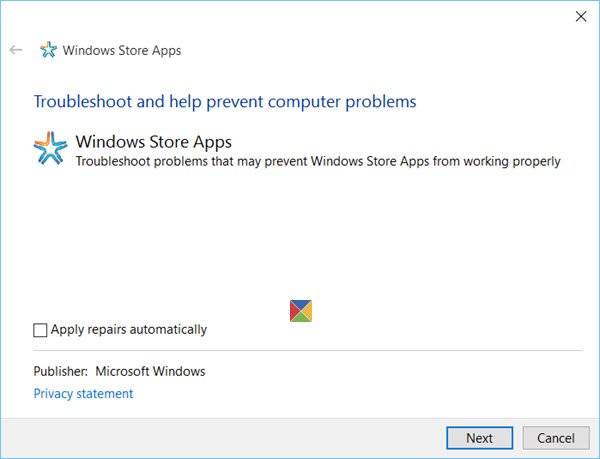
この問題はさまざまな理由で発生する可能性がありますが、次のコマンドを実行することをお勧めします。Windows ストア アプリのトラブルシューティング ツールまず問題が解決するかどうかを確認してください。このアプリケーションは、ストア アプリの一般的な不一致を検出し、それらを自動的に修正します。
それを始めるには、Windowsの設定を開きます初め。
次に、アップデートとセキュリティ>トラブルシューティング>Windows ストア アプリ。
今すぐヒットしてくださいトラブルシューティングツールを実行するボタンをクリックすると、問題が自動的に検出され、修正されます。
2]ウイルス対策ソフトを一時的に無効にする
サードパーティのウイルス対策プログラムを使用している場合は、それらを一時的に無効にして、問題が解決したかどうかを確認してください。
3] Windows ストアとアップデートのコンポーネントを修復する
Microsoft ストアとその更新コンポーネントを修復することは、Windows ストアに関連する問題を解決するための最も効果的な解決策の 1 つです。
それを始めるには、管理者特権の PowerShell プロンプトを開くWindows 10 コンピューター上で。
PowerShell ウィンドウで、以下のコマンド ラインを順番に実行し、動作するかどうかを確認します。
net stop bits net stop wuauserv net stop appidsvc net stop cryptsvc Del "%ALLUSERSPROFILE%\Application Data\Microsoft\Network\Downloader\*.*" rmdir %systemroot%\SoftwareDistribution /S /Q rmdir %systemroot%\system32\catroot2 /S /Q regsvr32.exe /s atl.dll regsvr32.exe /s urlmon.dll regsvr32.exe /s mshtml.dll netsh winsock reset netsh winsock reset proxy net start bits net start wuauserv net start appidsvc net start cryptsvc
完了したら、コンピューターを再起動し、エラー 0x80070141 の修正に役立つかどうかを確認します。
4] [設定] から Microsoft Store をリセットする
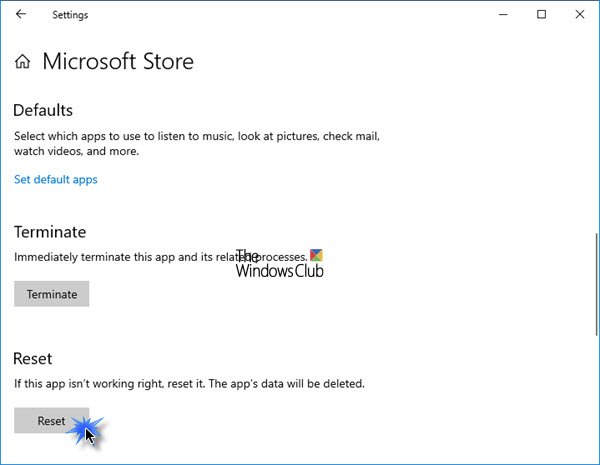
Windows では次のことが可能になりました設定から Windows ストア アプリをリセットする。
リセットするにはマイクロソフトストアを開き、[設定] > [アプリ] > [アプリと機能] > [Microsoft Store の検索] > [詳細オプション] > [リセットボタン。
この方法では、Windows PowerShell を使用して Microsoft Store を再インストールする必要があります。これを行うには、以下の手順に従います。
[スタート]ボタンを右クリックし、[スタート]ボタンを選択します。Windows PowerShell (管理者)PowerShell を管理者モードで起動します。
Windows PowerShell ウィンドウで、以下のコマンドラインをコピーして貼り付け、Enter キーを押して実行します。
Get-AppxPackage -allusers Microsoft.WindowsStore | Foreach {Add-AppxPackage -DisableDevelopmentMode -Register “$($_.InstallLocation)\\AppXManifest.xml”}コマンド実行後、コンピュータを再起動してから再度実行してください。
このガイドが Microsoft Store エラー コード 0x80070141 の修正に役立つことを願っています。






